
William Charles
0
1441
47
Personne n'aime les excès de données. Et si vous ne faites pas attention, vous pouvez facilement dépasser l’utilisation de données allouée pour le mois, avec pour résultat des ralentissements ou des frais supplémentaires..
Heureusement, de nombreuses applications Android populaires, connues pour leur utilisation intensive de données, vous offrent des outils pour minimiser leur utilisation. Vous devez juste savoir où regarder! C'est ce que nous allons vous montrer dans cet article.
1. YouTube
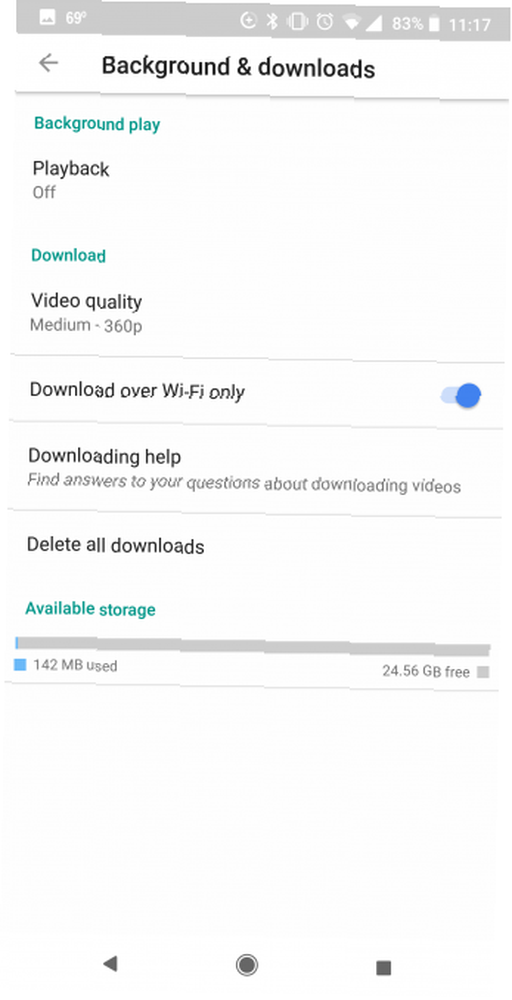
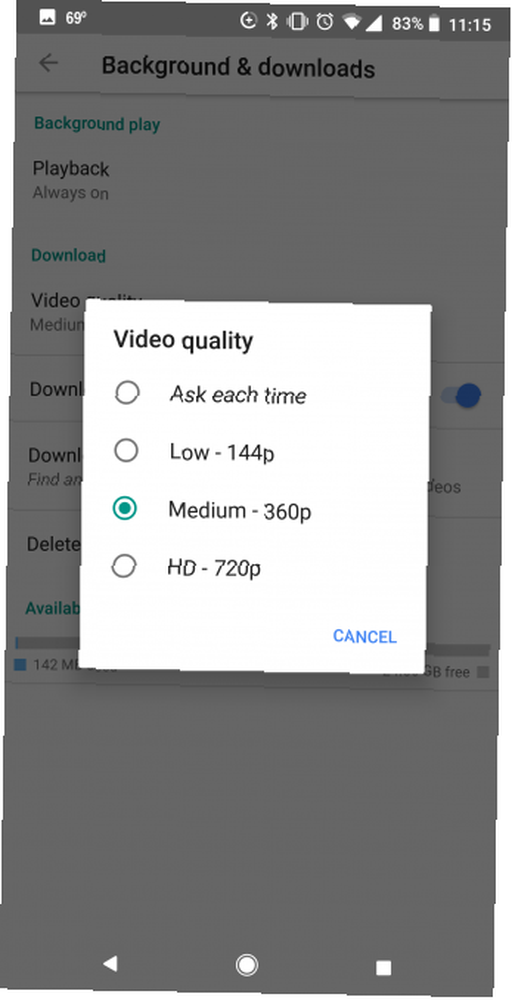
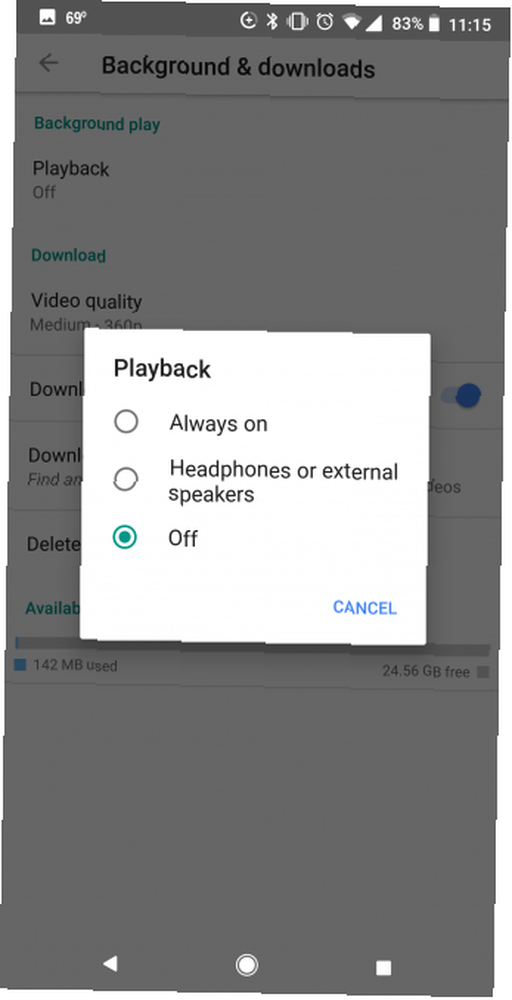
Plusieurs paramètres que vous pouvez modifier dans l'application YouTube vous permettent de limiter au minimum l'utilisation de vos données:
- Aller à Paramètres> Contexte et téléchargements. Si vous savez que vous regarderez des vidéos en utilisant des données, sous Télécharger vous pouvez changer la qualité vidéo en Faible (ou Moyen si vous préférez, mais la différence n’est pas perceptible sur un écran plus petit.)
- Aller à Paramètres> Lecture automatique. Pour arrêter la lecture automatique de nouvelles vidéos une fois que vous avez fini de regarder la vidéo de votre choix, veillez à désactiver cette option. Lecture automatique vidéo suivante. Vous pouvez également désactiver la lecture automatique désactivée dans le flux personnel. Comment arrêter la lecture automatique de vidéos dans le flux personnel de YouTube? Comment arrêter la lecture automatique de vidéos dans le flux personnel de YouTube? YouTube a récemment mis en place une nouvelle fonctionnalité de son application Android qui peut être assez ennuyeuse: auto - lecture de vidéos dans le flux d'accueil. . Robinet Lecture automatique à la maison et sélectionnez Wi-Fi seulement (ou vous pouvez simplement l'éteindre complètement si vous le trouvez ennuyeux.)
- Avec YouTube Red, vous pouvez également télécharger des vidéos pour les visionner hors connexion. Si vous voulez faire cela, assurez-vous de basculer sur le Téléchargement via Wi-Fi uniquement option. Pour plus de prudence, vous pouvez également tourner Jeu de fond désactiver pour empêcher YouTube de continuer à lire des vidéos après la fermeture de l'application.
- Si tous ces changements ne vous conviennent toujours pas, envisagez d'utiliser la version simplifiée de Google pour YouTube 7 Applications légères Android pour économiser l'espace de stockage et la mémoire 7 Applications légères pour Android Go pour économiser de l'espace de stockage et de la mémoire Les nouvelles applications Android Go de Google offrent des alternatives plus légères sur Maps, YouTube et plus encore. Voici ce que vous devez savoir et comment les essayer maintenant. qui utilise moins de données et de stockage: YouTube Go.
2. Facebook
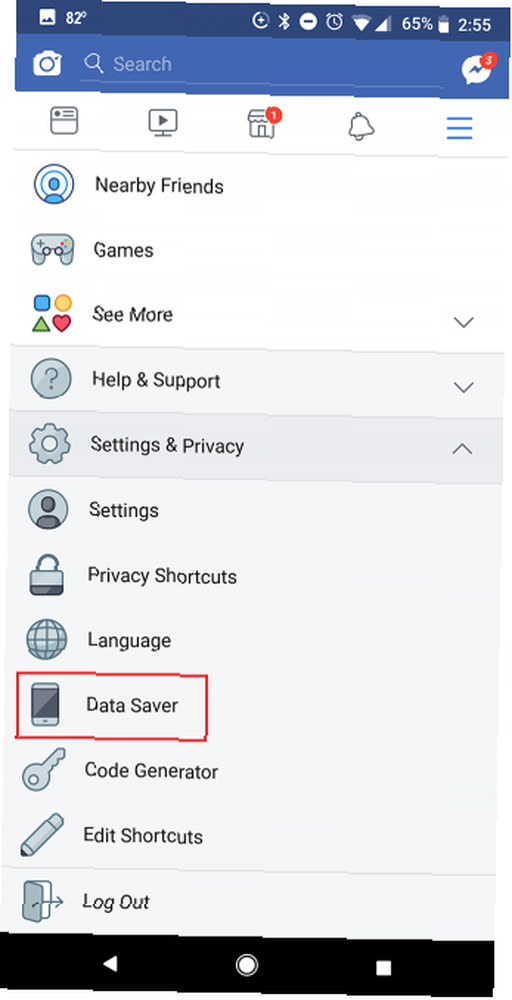
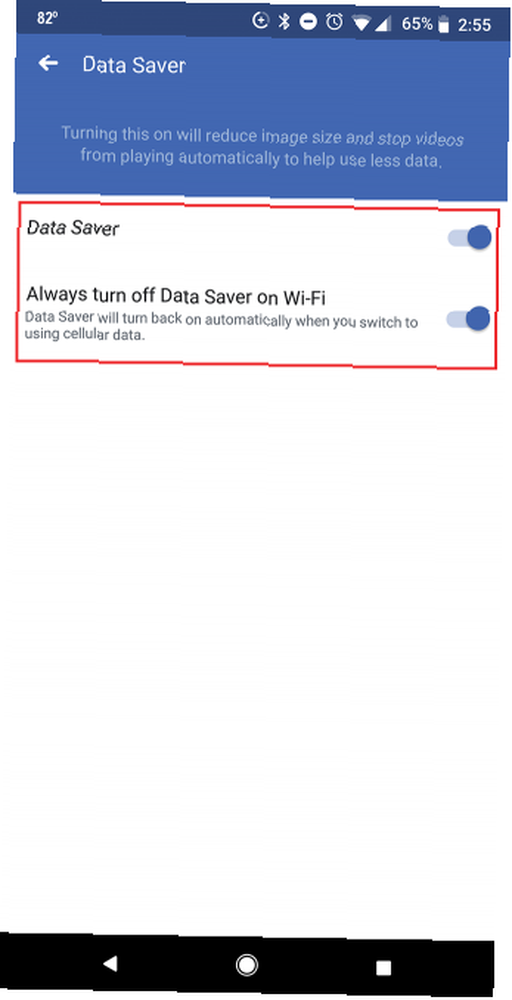
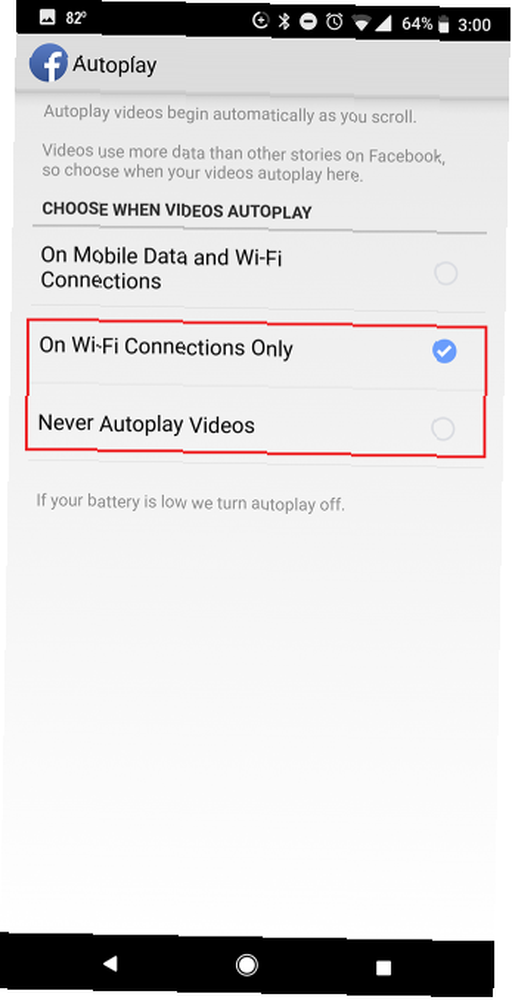
Facebook offre une option en un clic pour réduire l'utilisation de données. Vous pouvez également vous plonger dans les paramètres de l'application pour plus de contrôle:
- Aller à Paramètres et confidentialité> Data Saver et activez la fonction. Vous pouvez également choisir de désactiver automatiquement Data Saver lorsque vous utilisez le Wi-Fi. L'activation de Data Saver réduira la taille de l'image et empêchera la lecture automatique de vidéos dans votre flux..
- Si vous ne souhaitez pas réduire la taille des images, vous pouvez simplement arrêter la lecture automatique de vidéos en allant à Paramètres et confidentialité> Paramètres> Média et contacts> Lecture automatique. Vous pouvez choisir entre la lecture automatique sur Wi-Fi uniquement ou ne jamais lire les vidéos automatiquement..
- Facebook est l’une des nombreuses applications de cette liste proposant un “lite” version qui utilise moins de données (et prend moins de place sur votre téléphone). Si vous constatez que Facebook est toujours un gibier de données, vous pouvez opter pour Facebook Lite ou essayer une autre application Facebook. Facebook détruit votre Android (et ce que vous pouvez faire). Facebook détruit votre Android (et ce que vous pouvez faire). vous vous souciez de la vie de la batterie, des performances ou de la vie privée, vous souhaiterez désinstaller l'application officielle de Facebook et utiliser l'une de ces alternatives. au lieu.
3. Twitter
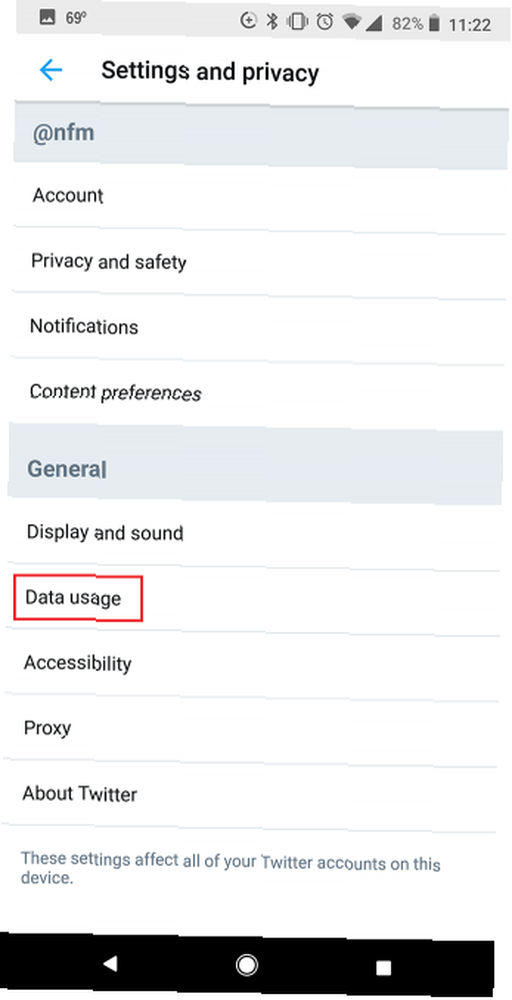
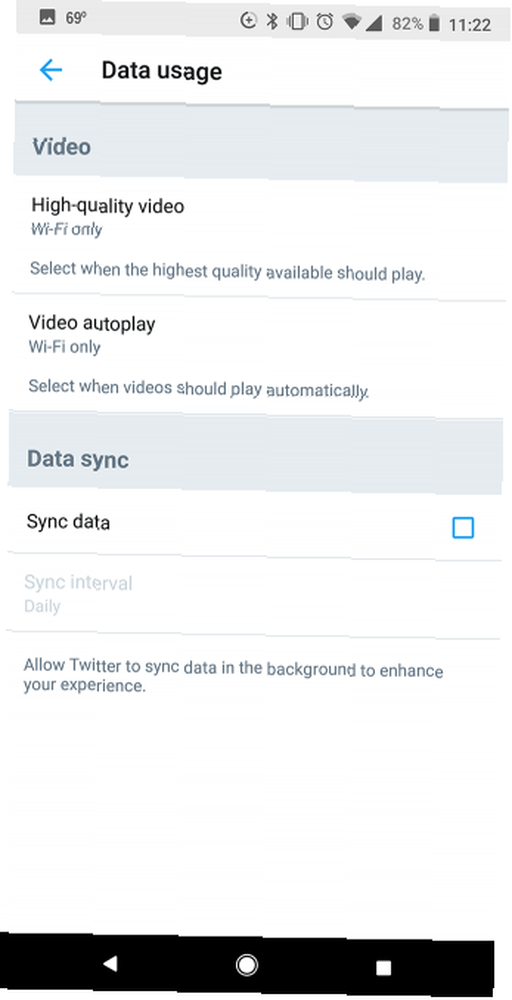
Les paramètres de réduction des données de Twitter sont également accompagnés d'une version Web mobile réduite:
- Aller à Paramètres et confidentialité> Utilisation des données pour contrôler la façon dont Twitter utilise vos données. Vous avez le choix entre plusieurs choix liés à la vidéo et à la synchronisation. Sous Vidéo, robinet Vidéo de haute qualité et sélectionnez Wi-Fi seulement pour empêcher Twitter de charger de grandes vidéos lorsque vous utilisez des données. Robinet Lecture automatique de la vidéo et sélectionnez Wi-Fi seulement (ou vous pouvez l'éteindre complètement si vous n'aimez pas la lecture automatique de vidéos.)
- Sous Synchronisation de données, décocher Données de synchronisation. Cela signifie que Twitter ne tirera que de nouvelles informations pendant que vous utilisez l'application..
- Twitter propose également une version mobile basée sur un navigateur qui utilise moins de données que l'application. Pour l'utiliser, accédez à mobile.twitter.com sous Chrome ou à un autre navigateur. Twitter dit que la version lite est idéale pour les personnes ayant des problèmes de connectivité ou des données coûteuses.
4. Instagram
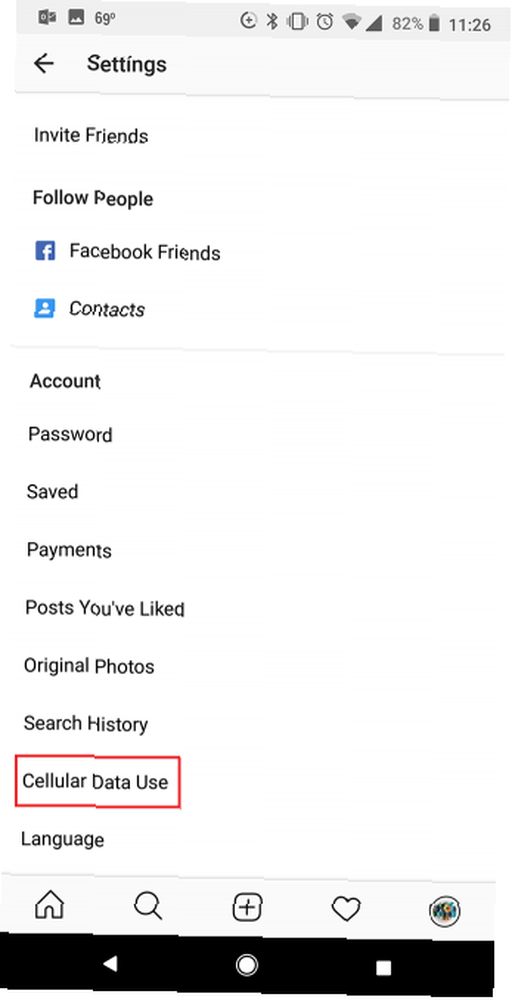
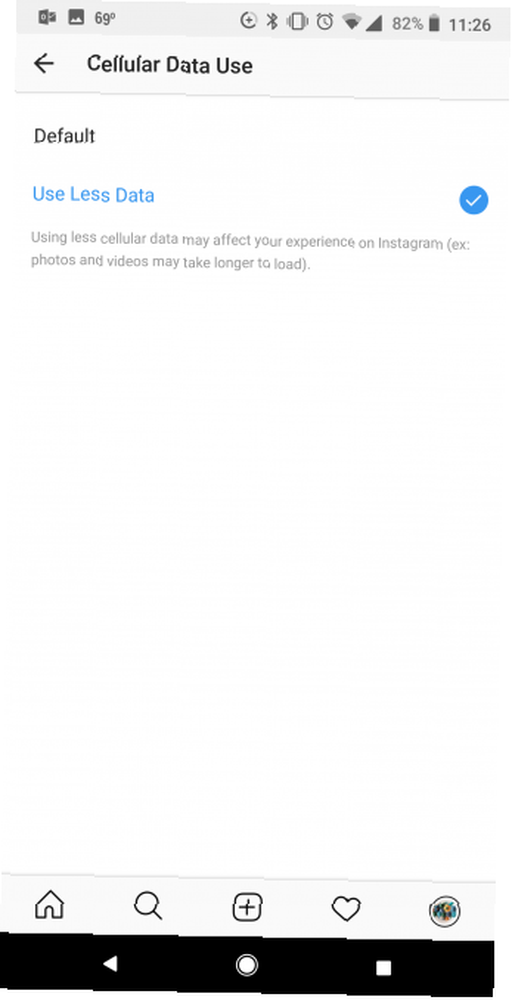
Instagram a une fonction de sauvegarde de données vague. Contrairement aux autres applications qui vous disent exactement ce que font leurs options, Instagram propose simplement d’utiliser moins de données..
- Aller à Réglages et faites défiler jusqu'à Compte> Utilisation de données cellulaires et appuyez sur Utiliser moins de données pour sélectionner le réglage. Instagram avertit que l'activation de ce paramètre ralentira le chargement des photos et des vidéos..
5. Netflix

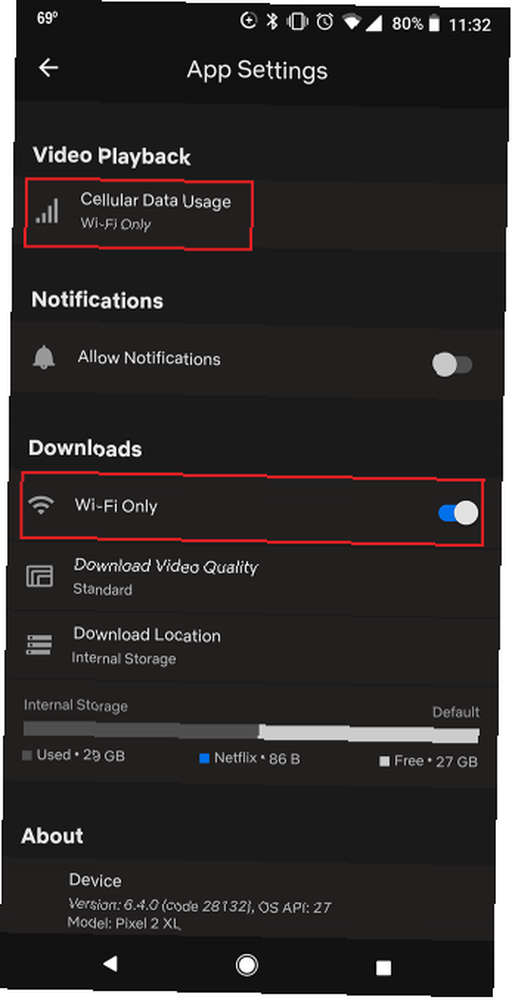
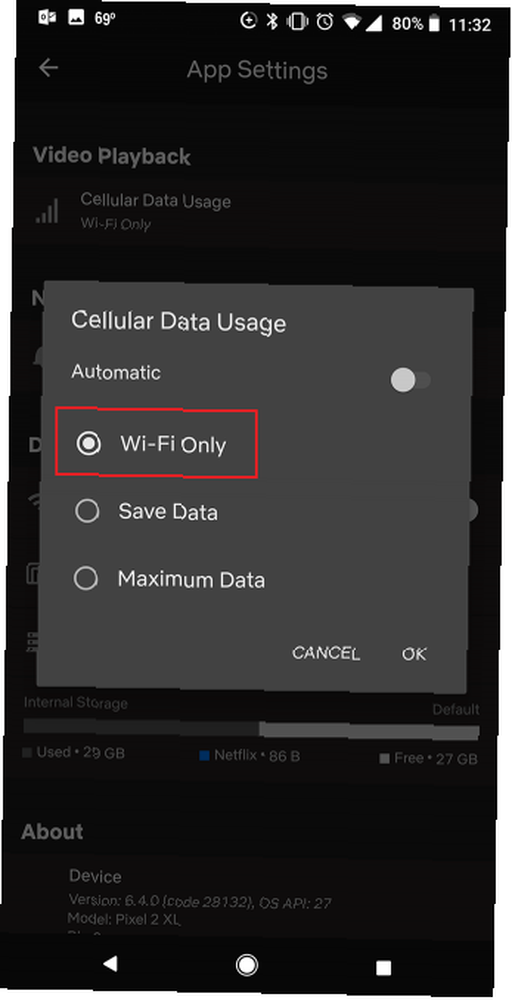
Les utilisateurs de Netflix peuvent entièrement limiter l’utilisation des données de cellules:
- Robinet Plus> Paramètres de l'application et sous Lecture vidéo, robinet Utilisation de données cellulaires. Vous le trouverez réglé sur Automatique. Désactivez cette option pour accéder aux paramètres sélectionnés par l'utilisateur. Vous pouvez choisir un Wi-Fi uniquement option pour restreindre la lecture vidéo. (Si vous voulez toujours regarder pendant que vous êtes sur votre connexion de données, vous pouvez choisir la Enregistrer des données option pour une utilisation moins intensive de vos données.)
- Si vous souhaitez télécharger des vidéos pour les regarder hors connexion, vous pouvez vous assurer que vous ne téléchargez que par Wi-Fi en accédant à Paramètres de l'application et sous Téléchargements, basculer Wi-Fi uniquement sur. (Cette fonctionnalité est activée par défaut.)
6. Spotify
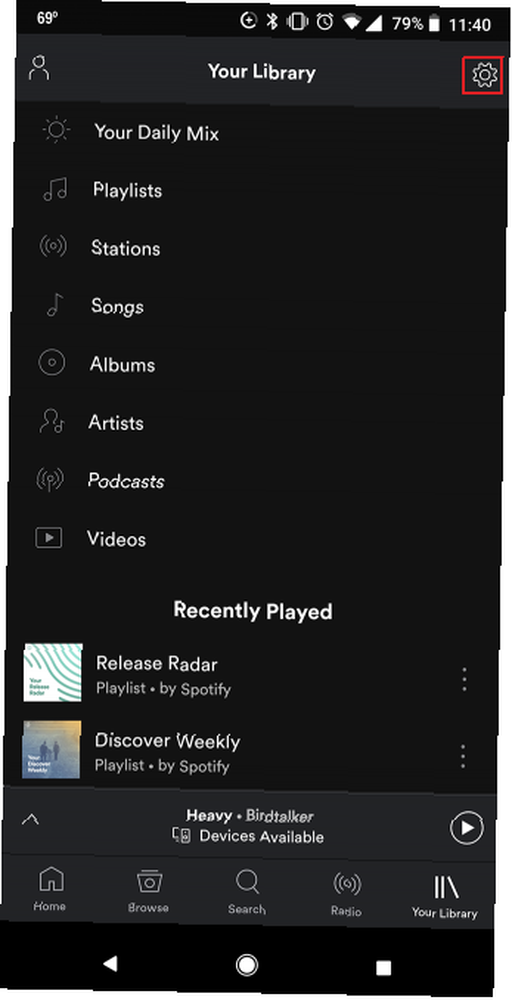
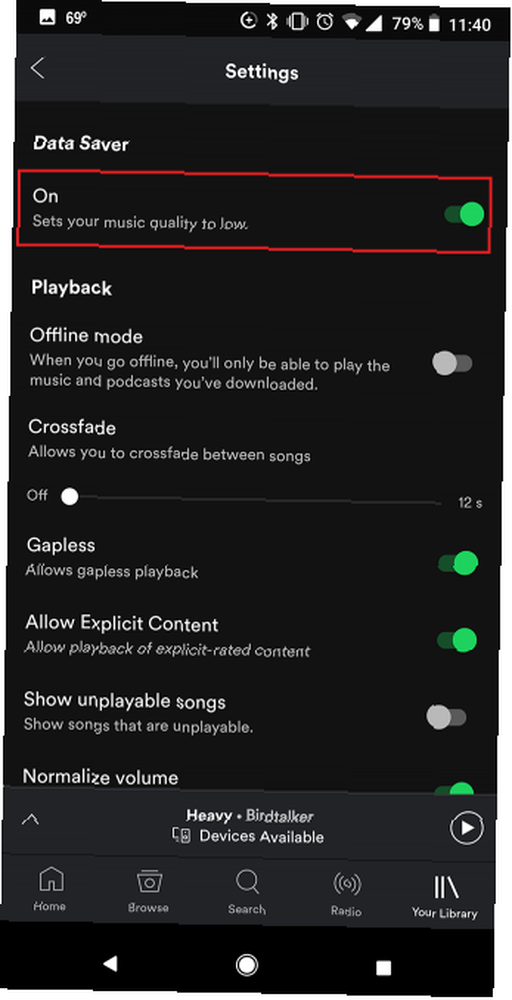
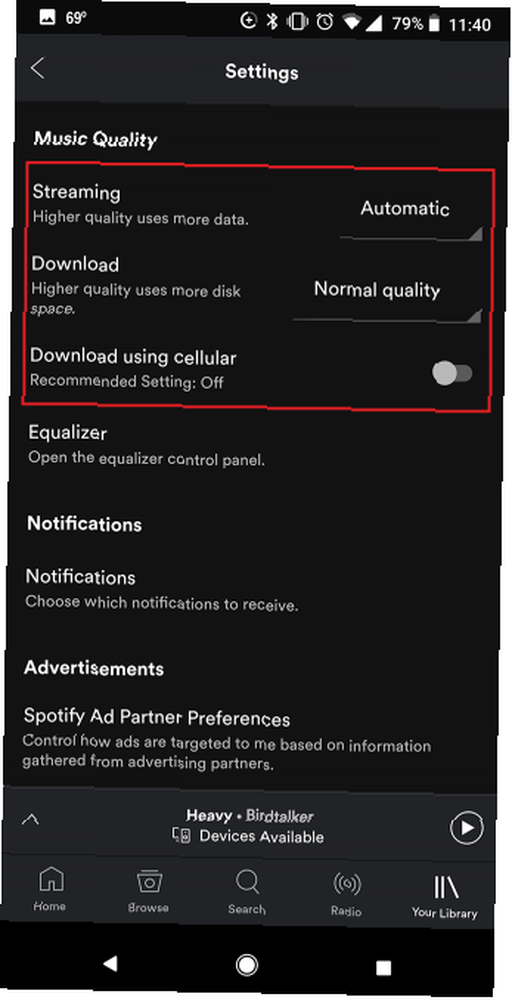
Que vous utilisiez Spotify ou un autre service de diffusion de musique populaire, vous pouvez généralement ajuster la qualité de la diffusion et utiliser des listes hors connexion pour l’empêcher d’utiliser trop de données. Quelle quantité de données utilise Spotify? Quelle quantité de données Spotify utilise-t-il? La quantité de données utilisée par Spotify lors de la diffusion dépend du paramètre de qualité musicale choisi. :
- Aller à Réglages et faites défiler jusqu'à Qualité de la musique. Pour la qualité du flux, défini par défaut sur Automatique, vous pouvez choisir Faible maintenir l'utilisation des données au minimum. Si cela ne vous suffit pas, vous pouvez opter pour Ordinaire.
- Vous pouvez également ajuster ce paramètre en allumant simplement le Économiseur de données en haut de l'écran des paramètres. (L'activation de Data Saver active automatiquement les paramètres de qualité de la musique pour vous.)
- Assurez-vous aussi que Télécharger en utilisant cellulaire est désactivé, ce qu'il est par défaut.
- Pour télécharger une liste de lecture pour une écoute hors ligne, accédez à cette liste et activez la Télécharger curseur en haut de l'écran. Cela nécessite Spotify Premium.
7. Gmail
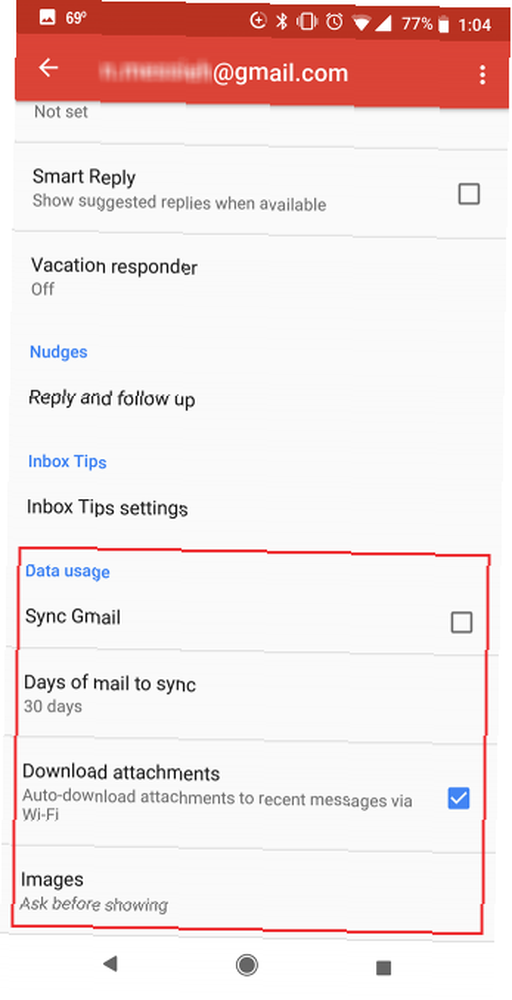
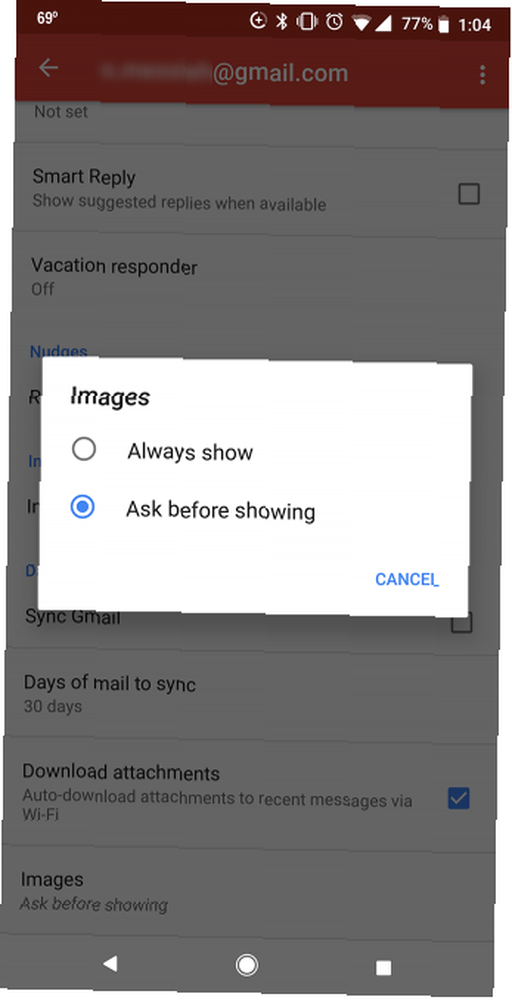
Si Gmail est votre application de messagerie de choix, vous devez modifier quelques paramètres relatifs aux données. Selon votre activité de messagerie, ils pourraient avoir une incidence sur l'utilisation de vos données:
- Appuyez sur le bouton Menu (hamburger), allez à Réglages, et appuyez sur le nom de votre compte. Si vous avez plusieurs comptes, vous devrez modifier les paramètres individuellement.
- Sous L'utilisation de données vous pouvez décocher Synchroniser Gmail. Cela signifie que les nouveaux courriels ne se téléchargeront pas automatiquement et que vous ne recevrez aucune notification, à moins d'ouvrir l'application et de l'actualiser manuellement..
- Vous pouvez également empêcher le téléchargement automatique d'images dans Gmail sur une connexion de données en appuyant sur Images et en sélectionnant Demander avant de montrer.
- Si vous constatez que votre utilisation des données est toujours élevée avec Gmail après ces modifications, vous pouvez opter pour Gmail Go, une alternative pour les téléphones et les connexions plus lents..
8. Chrome
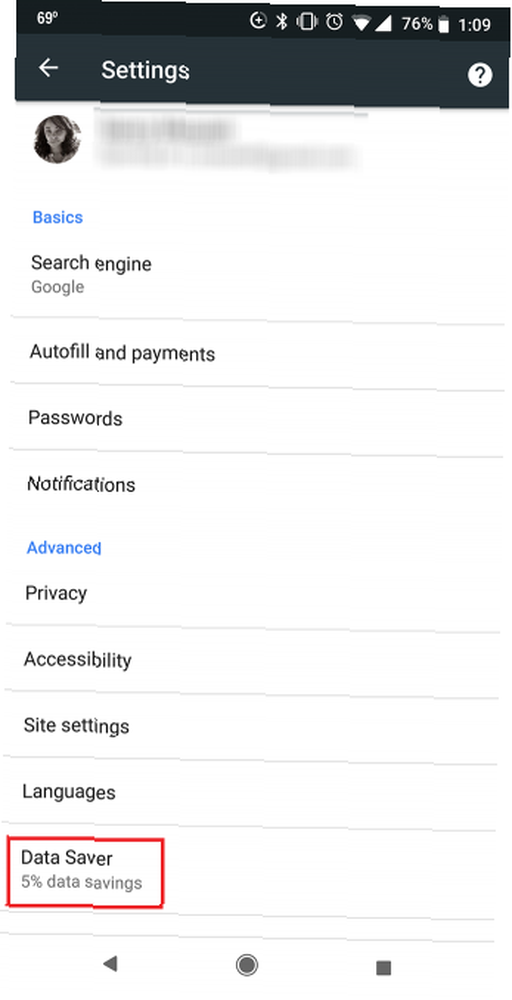
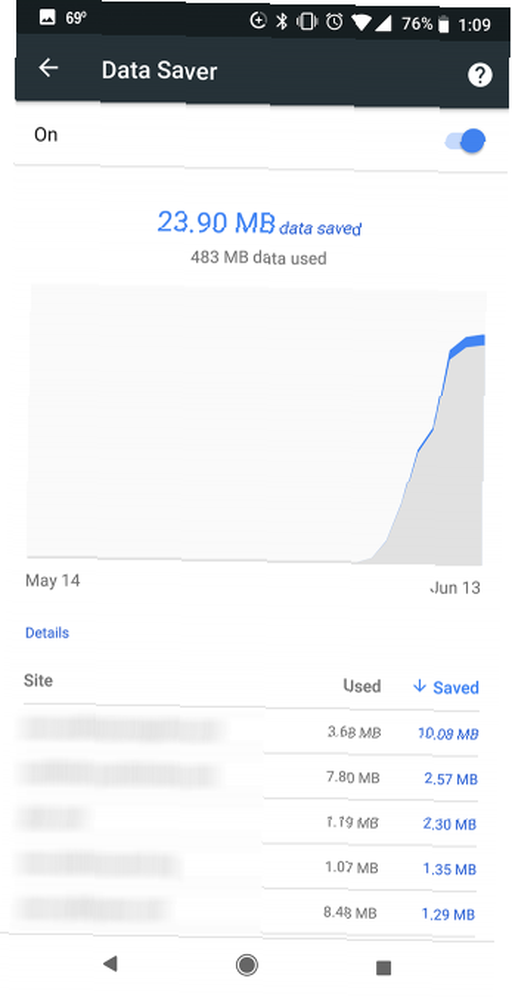
L'application Chrome est un bourreau de données notoire. Vous pouvez activer une fonctionnalité majeure de Chrome pour atténuer ce problème:
- Aller à Paramètres> Economiseur de données et activez la fonction. C'est la solution de Google pour les connexions lentes et la réduction de l'utilisation des données. Avec Data Saver, les serveurs de Google compressent les données des sites que vous visitez, ce qui entraîne le téléchargement de moins de données sur votre appareil. En pratique, cela signifie que les images risquent de ne pas être aussi claires et que votre emplacement ne sera pas aussi facilement détectable par les sites..
- Chrome vous indiquera également la quantité de données que vous enregistrez sur chaque site que vous visitez..
- L'économiseur de données de Chrome a ses limites: il ne fonctionne pas sur les pages sécurisées. Et les sites restreints (tels que les pages internes de la société) ne se chargeront pas. Vous ne savez pas ce qu'est une page sécurisée? Regardez l'URL. Si ça commence par https (pas http), vous êtes sur une page sécurisée.
Si vous recherchez un navigateur mobile adapté aux connexions lentes, la compression des données d'Opera Mini est-elle suffisante pour passer? La compression de données d'Opera Mini est-elle suffisante pour passer? Si vous utilisez un ancien Android, le nouvel Opera Mini est optimisé pour le matériel et les logiciels vieillissants. Opera pourra-t-il réellement faire son grand retour avec ce nouveau navigateur? Découvrons-le. , vous pourriez envisager Opera Mini à la place.
9. Messages (SMS)
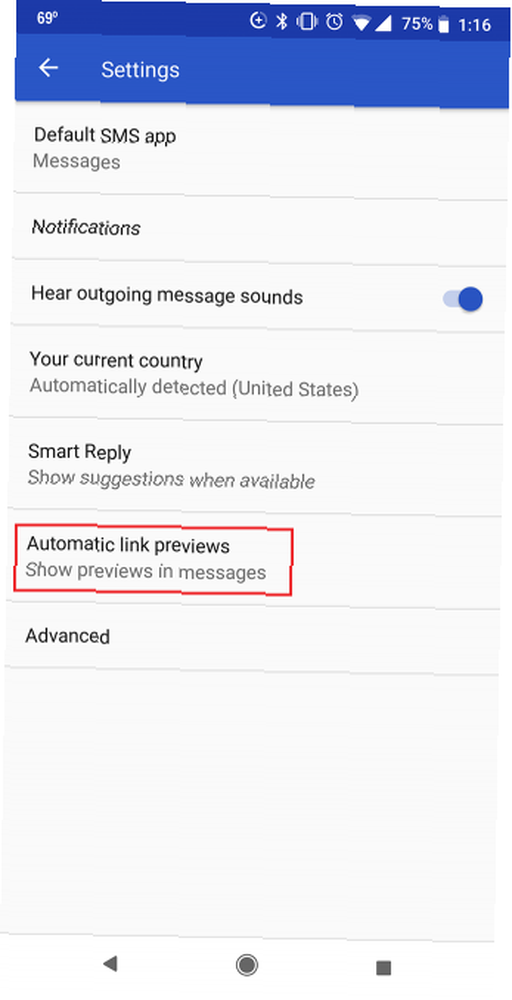
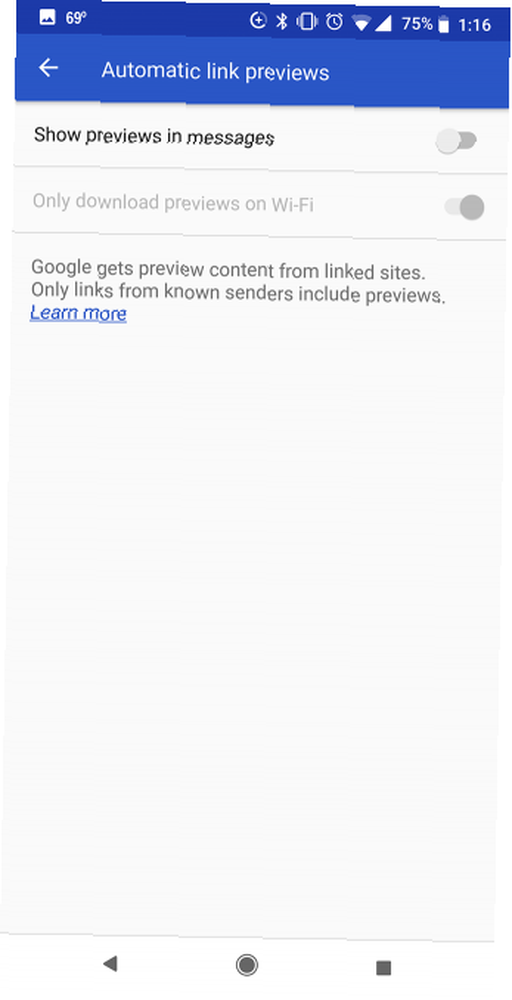
Vous ne penseriez pas que l'application SMS native d'Android (Messages) offre un moyen de sauvegarder un peu de données. Même si cela peut être minime, chaque mégaoctet compte parfois:
- Vous pouvez désactiver les aperçus de lien lorsque vous êtes sur des données en appuyant sur le bouton du menu (trois points). Robinet Paramètres> Aperçu automatique des liens et assurez-vous que Ne téléchargez que les aperçus en Wi-Fi est sélectionné.
- Si vous n'êtes pas fan des aperçus de liens, vous pouvez les désactiver complètement en désactivant la Afficher les aperçus dans les messages option.
10. Firefox
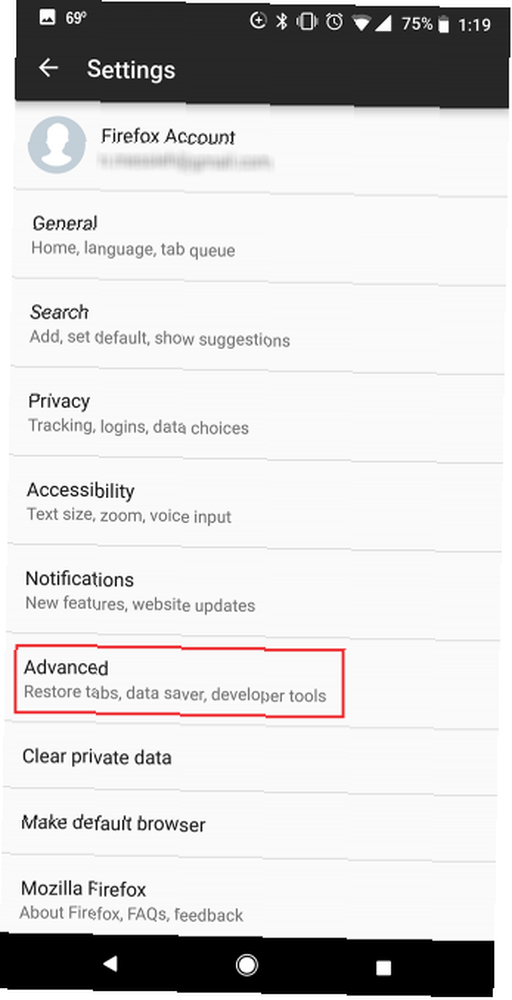
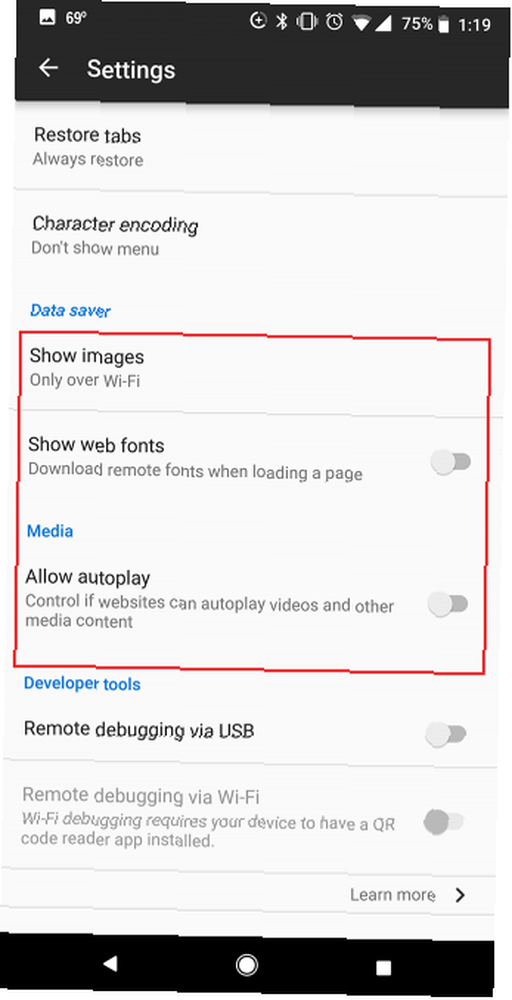
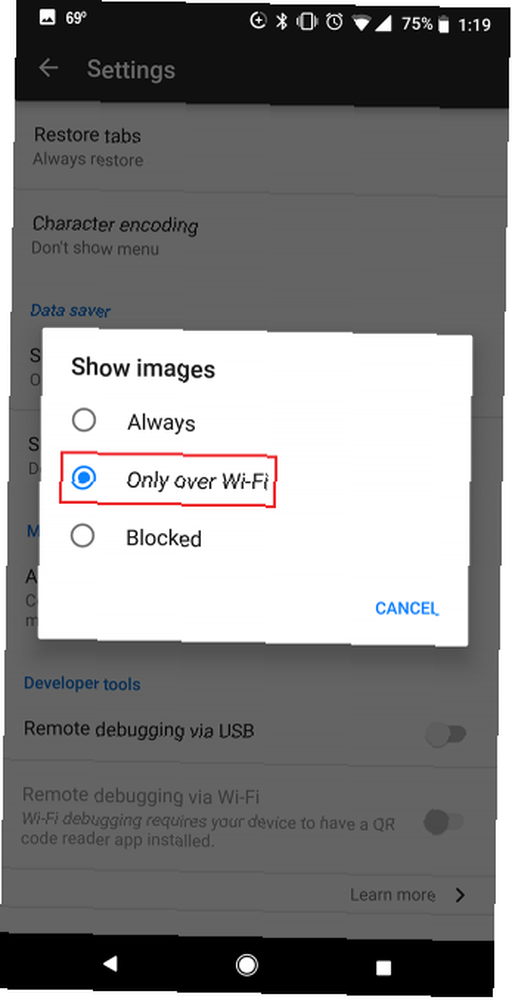
Firefox est un autre navigateur Android qui offre quelques options pour réduire l'utilisation des données:
- Appuyez sur le bouton du menu (trois points) et allez à Réglages. Robinet Avancée et sous Économiseur de données, robinet Afficher les images et sélectionnez Seulement par Wi-Fi.
- Vous pouvez également désactiver Afficher les polices Web, ce qui empêche Firefox de télécharger des polices distantes lors du chargement d'une page. Ce n’est vraiment pas un gros problème de données, mais si vous souhaitez utiliser vos données au minimum, la modification de ce paramètre ne fera pas de mal..
- Plus important encore, sous Médias basculer Autoriser la lecture automatique. Cela arrête ces vidéos lus automatiquement ennuyeux sur des sites Web.
11. Google Photos
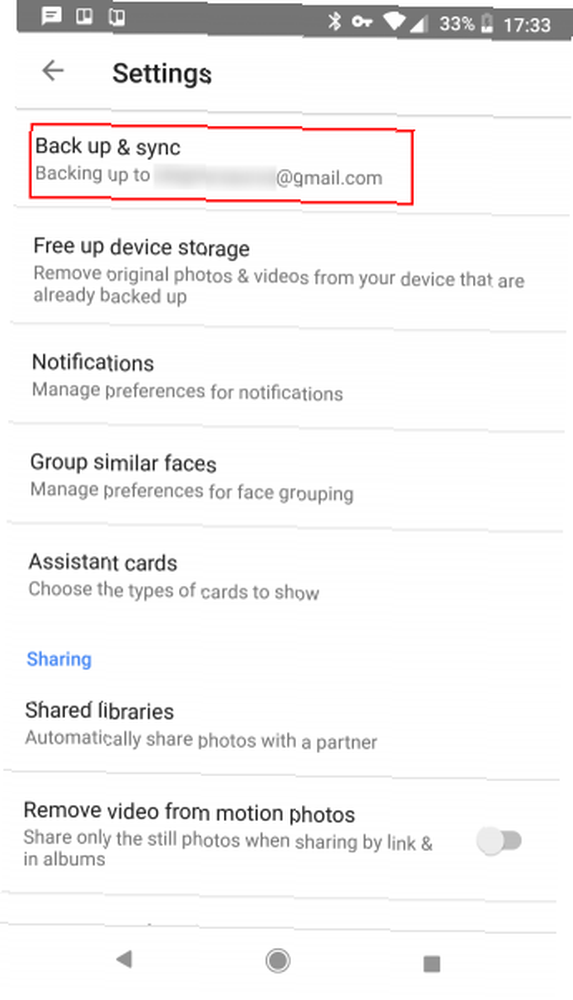
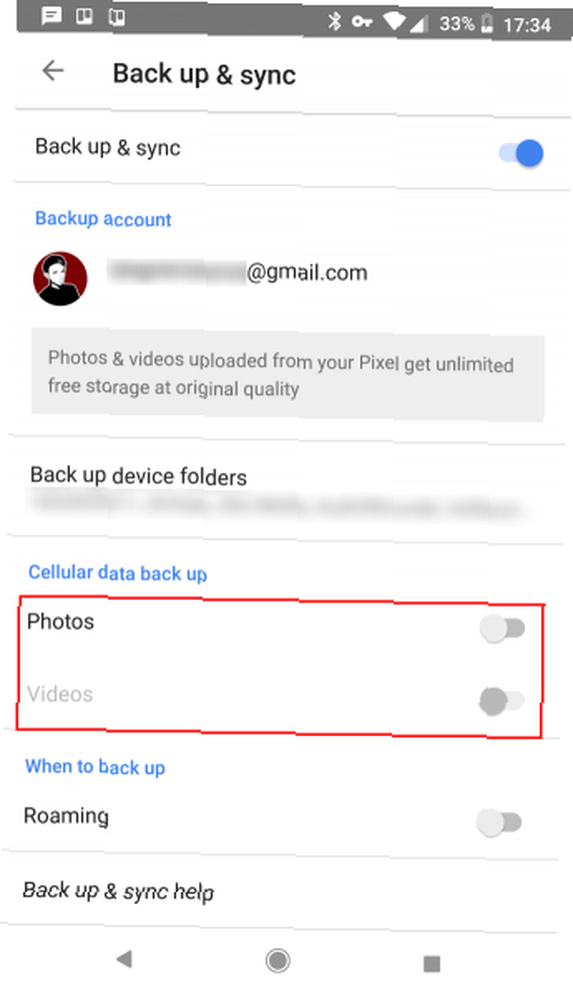
Si vous avez un téléphone Google, vous profitez probablement pleinement de la sauvegarde illimitée de vos photos. Stockage gratuit illimité de photos et plus avec Google Photos Obtenez gratuit de stockage illimité de photos et plus avec Google Photos Si vous n'utilisez pas ces photos cachées de Google fonctionnalités, vous manquez vraiment. (Astuce: Il y a un stockage photo gratuit et illimité!) Avec cette application. Mais vous voudrez vous assurer que la sauvegarde ne se produit que lorsque vous êtes connecté au Wi-Fi:
- Aller à Paramètres> Sauvegarder et synchroniser. Faites défiler jusqu'à Sauvegarde de données cellulaires et assurez-vous Photos n'est pas vérifié. (Si la Photos l'option n'est pas cochée, le Vidéos Cette option est désactivée par défaut.)
- Si vous voyagez, vous pouvez également vous assurer que Roaming est désactivé sous Sauvegarde.
12. poche
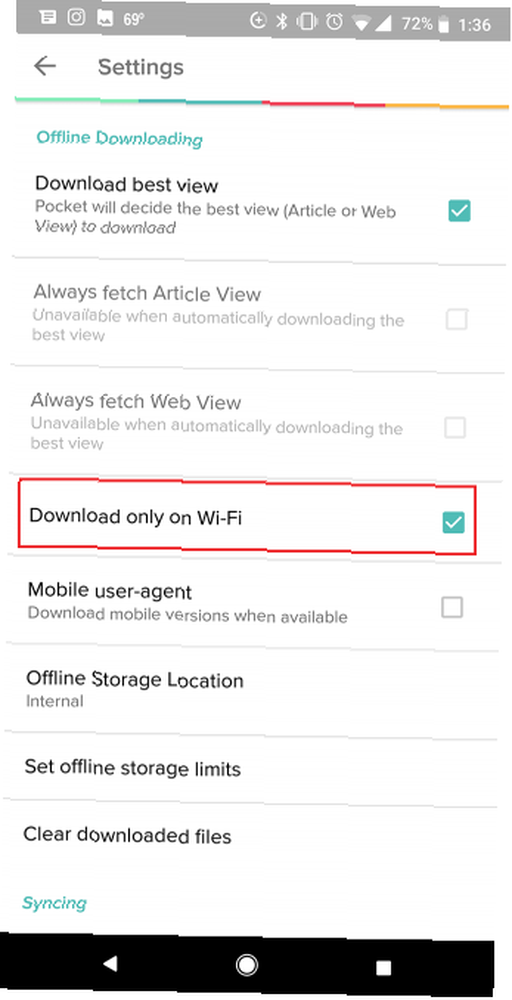
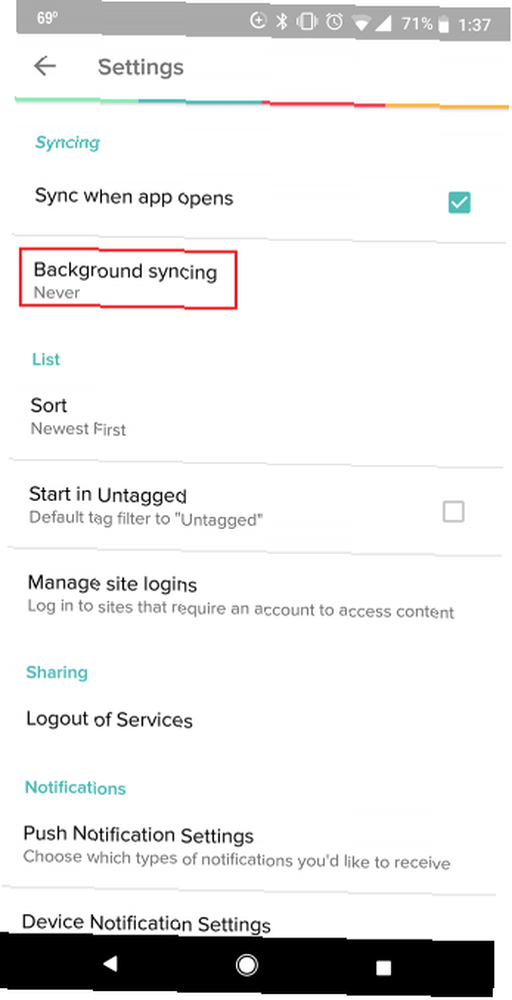
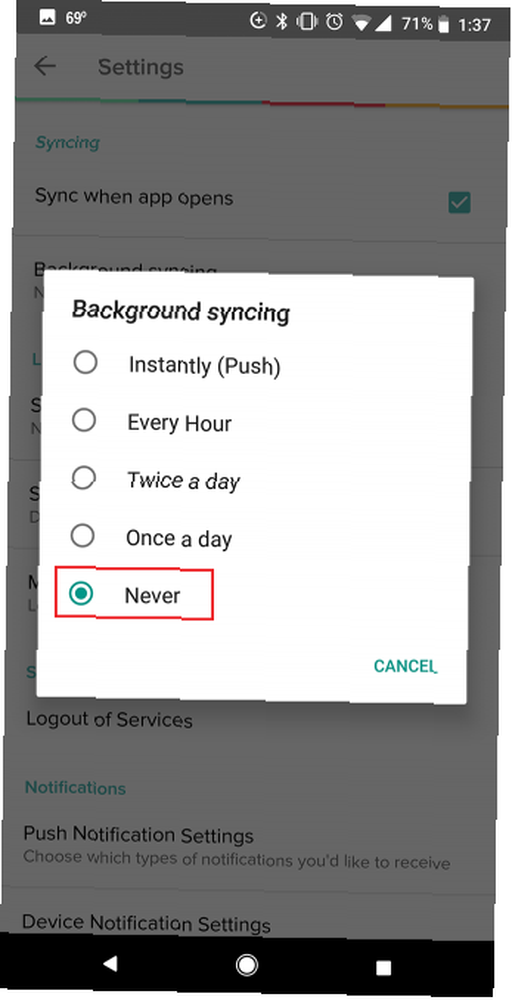
Si vous avez sauvegardé une tonne d'articles à lire pendant votre trajet, assurez-vous d'activer l'application Pocket avant que le signal Wi-Fi ne soit hors de portée:
- Pour vous assurer de ne pas télécharger par inadvertance tout ce contenu lorsque vous utilisez des données de cellules, allez à Réglages et faites défiler jusqu'à Téléchargement hors ligne. Sois sûr que Télécharger uniquement sur le Wi-Fi est vérifié.
- Sous Synchronisation, vous pouvez aussi appuyer sur Synchronisation en arrière-plan et sélectionnez Jamais.
13. Snapchat
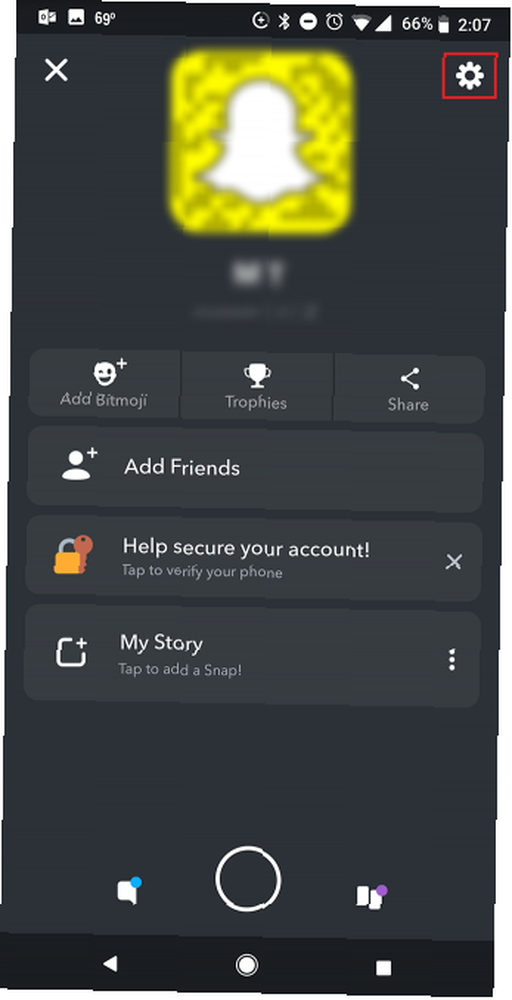
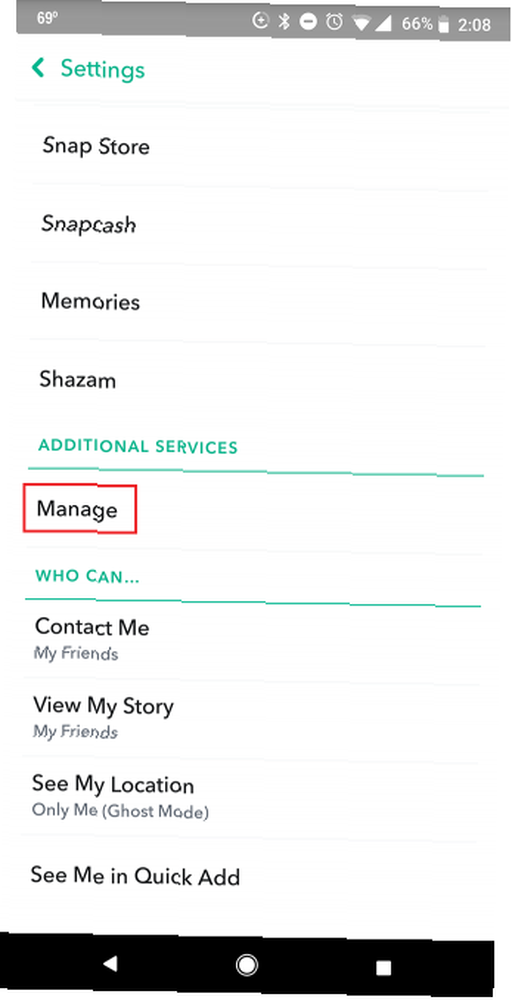
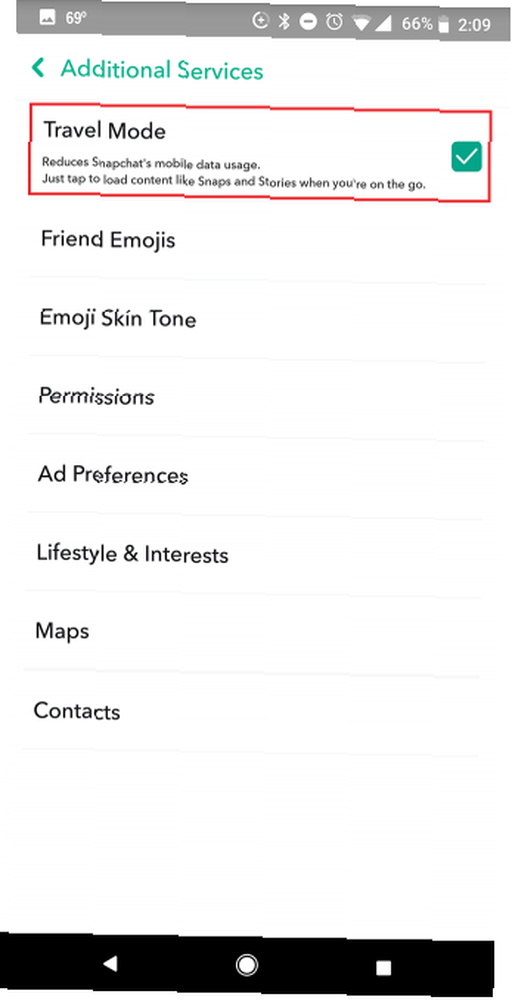
Snapchat est une autre application avec une solution en un clic pour enregistrer des données. Ses Mode de voyage empêche l'application d'utiliser trop de données en empêchant le contenu de se charger automatiquement en arrière-plan lorsqu'il n'est pas Wi-Fi. Mais ce réglage est enterré et donc facile à manquer.
- Pour activer le mode Voyage, allez à Réglages et sous Des services supplémentaires, robinet Gérer. Sois sûr que Mode de voyage est vérifié.
14. WhatsApp
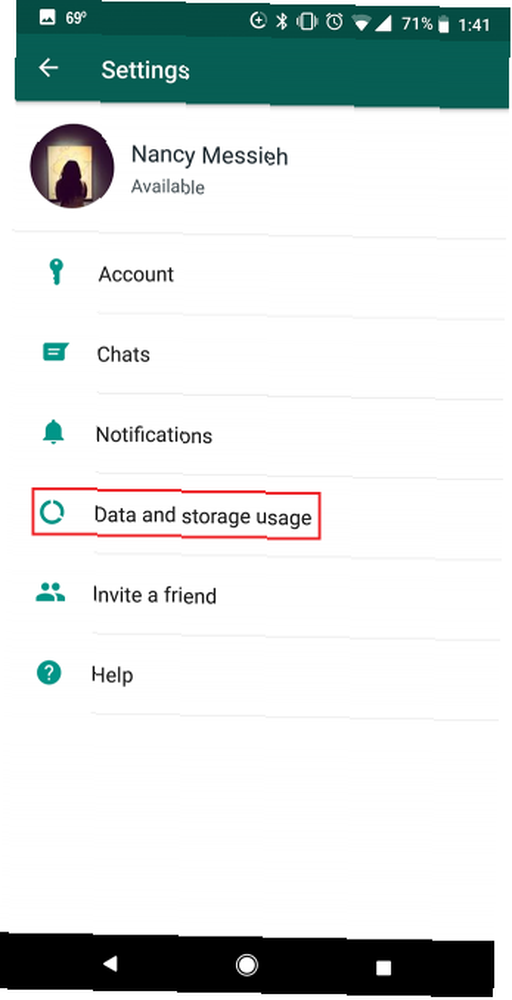
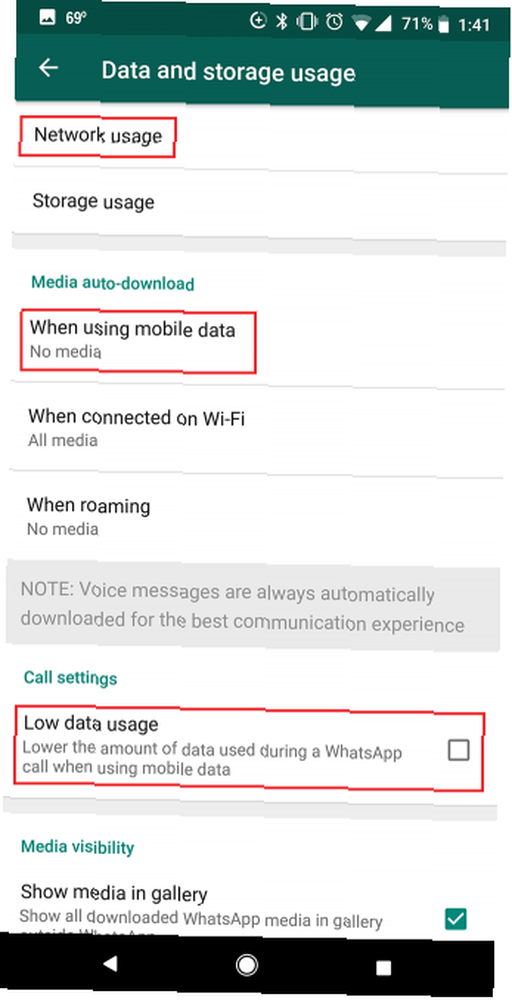

WhatsApp dispose de certains paramètres d'utilisation des données que vous pouvez activer:
- Aller à Paramètres> Utilisation des données et du stockage et sous Téléchargement automatique de média, robinet Lors de l'utilisation de données mobiles et assurez-vous que les quatre options disponibles ne sont pas cochées. Par défaut Photos est déjà sélectionné, mais vous pouvez le désactiver. Garder l'audio, Vidéos, et Les documents éteint aussi bien. De cette façon, aucun de ces types de fichiers ne se téléchargera lorsque vous utiliserez des données de cellule..
- Robinet En itinérance et assurez-vous que les quatre options sont également désactivées. (Ils sont généralement désactivés par défaut.)
- Vous pouvez également opter pour une réduction de l’utilisation des données lors des appels. Sous Paramètres d'appel, cocher pour activer Faible utilisation des données-bien que cette option compromet évidemment la qualité des appels.
- WhatsApp vous permet également de voir votre utilisation de données spécifique (MB total envoyé et reçu) en allant à Paramètres> Utilisation des données et du stockage> Utilisation du réseau.
D'autres applications de messagerie, telles que Telegram, proposent des paramètres similaires..
15. Google Maps
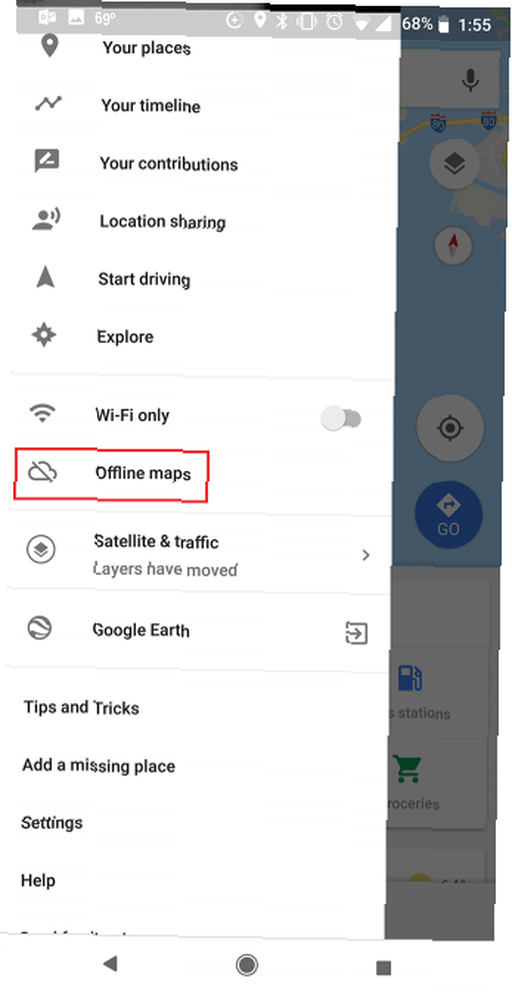
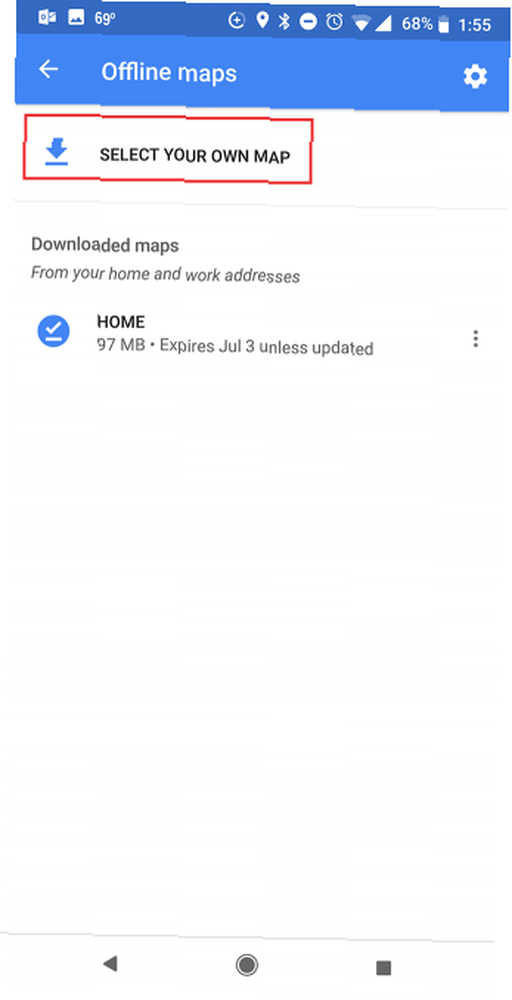
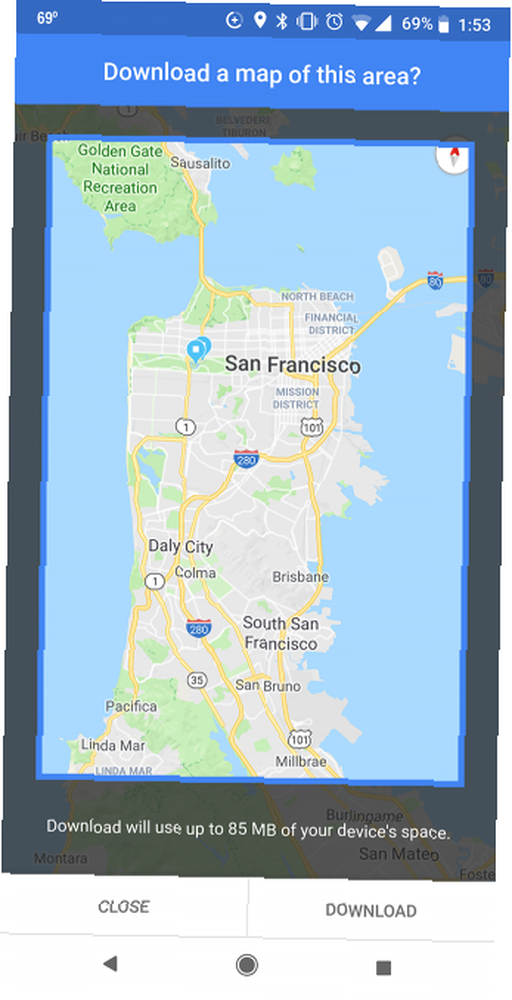
Il existe plusieurs façons de sauvegarder des données avec Google Maps:
- Pour télécharger des parties de Google Maps hors ligne, accédez à Paramètres> Cartes hors ligne> Sélectionnez votre propre carte. Pincez pour effectuer un zoom avant ou arrière, puis appuyez et faites glisser pour parcourir la carte. Google Maps vous indiquera la quantité de stockage nécessaire pour enregistrer votre carte hors connexion. Une fois que vous avez fait votre choix, appuyez sur Télécharger enregistrer la carte sur votre appareil.
- Basculer le Wi-Fi seulement curseur sur le menu de gauche pour forcer Google Maps à utiliser vos cartes hors connexion. Notez qu'avec les cartes hors ligne, vous n'obtiendrez pas d'itinéraires à pied ou à vélo, d'itinéraires alternatifs ou d'informations routières en temps réel..
- Vous pouvez également opter pour la version allégée de Google Maps avec Google Maps Go..
Enregistrer plus de données avec ces astuces système Android
Le système d'exploitation Android lui-même offre également de nombreux moyens de contrôler l'utilisation des données. Comment empêcher toute application d'utiliser des données mobiles sur Android Comment empêcher toute application d'utiliser des données mobiles sur Android Si vos applications utilisent trop de données mobiles, essayez de limiter les données d'arrière-plan sur Android. Voici comment désactiver les données et économiser de l'argent. .
Vous pouvez vérifier quelles applications utilisent les données et ajuster les paramètres globaux en allant à Paramètres> Réseau & Internet> Utilisation des données. Robinet Économiseur de données et allumez-le. Cela empêchera les applications d'envoyer ou de recevoir des données en arrière-plan..
Vous pouvez également appuyer sur Utilisation de données mobiles pour voir une répartition de l'utilisation des données par application. Appuyez sur des applications individuelles et basculez Données de base pour les empêcher d'utiliser des données mobiles quand ils ne sont pas ouverts.
Google a également publié l'application Datally, qui, selon elle, peut vous faire économiser jusqu'à 30% sur l'utilisation de vos données. Enfin, il n’est jamais inutile de vérifier si les applications que vous utilisez proposent des versions allégées utilisant encore moins de données. Enregistrer des données mobiles avec Lite alternatives à Facebook, Twitter et plus Enregistrer des données mobiles avec Lite légères alternatives à la consommation de données Facebook, Twitter et More , surtout si vous êtes sur un plan de données limité. Les applications sociales telles que Facebook, Snapchat et autres sont les principaux responsables du monopolisation des données. Essayez les versions plus légères de ces applications populaires. .











